বিষয়বস্তুৰ তালিকা
এক্সেল হৈছে আমি আমাৰ কাৰ্যালয় আৰু ব্যৱসায়ৰ বাবে ব্যৱহাৰ কৰা অন্যতম বহুলভাৱে ব্যৱহৃত সঁজুলি। সেই কামবোৰৰ বেছিভাগৰে বাবে আমি বৃহৎ পৰিমাণৰ তথ্যৰ সৈতে মোকাবিলা কৰিব লাগিব। কেতিয়াবা সেই তথ্যৰ পৰা আমি অনন্য তথ্য বিচাৰি উলিয়াব লাগে। গতিকে, এই লেখাটোত আমি এক্সেলত ডুপ্লিকেট কেনেকৈ মচি পেলাব পাৰি কিন্তু এটা ৰাখিব পাৰি সেই বিষয়ে আলোচনা কৰিম। সকলো ডুপ্লিকেট মচি পেলোৱাটো অলপ সহজ কাম। কিন্তু আমাক কিছুমান অতিৰিক্ত ৰিটাৰ্ণৰ প্ৰয়োজন আৰু সেইটো ইয়াত আলোচনা কৰা হ’ব।
ইয়াৰ বাবে আমি এটা চফট্ ৱেৰ কোম্পানীৰে ডাটা লওঁ য’ত অভিযন্তাসকল বিভিন্ন দেশৰ। ইয়াত, আমি দেশৰ নাম ডুপ্লিকেট কৰিম আৰু ইয়াৰ পৰা মাত্ৰ এটাহে ৰাখিম।

অনুশীলন কাৰ্য্যপুস্তিকা ডাউনলোড কৰক
আপুনি এইটো পঢ়ি থকাৰ সময়ত ব্যায়াম কৰিবলৈ এই অনুশীলন কাৰ্য্যপুস্তিকা ডাউনলোড কৰক article.
এক্সেলত ডুপ্লিকেট মচি পেলাওক কিন্তু এটা ৰাখক।xlsx
এক্সেলত ডুপ্লিকেট মচি পেলোৱাৰ 7 পদ্ধতি কিন্তু এটা ৰাখক
আমি কৰিম ডুপ্লিকেট কেনেকৈ মচি পেলাব লাগে আৰু এটা এক্সেলত ৰাখিব লাগে তাৰ বিষয়ে ৭টা ভিন্ন পদ্ধতি আলোচনা কৰা। আমি সকলো পদ্ধতি সহজ কৰিবলৈ সহজ ছবি ব্যৱহাৰ কৰিবলৈ চেষ্টা কৰিলোঁ।
1. উন্নত সজাই পৰাই ব্যৱহাৰ কৰি নকলসমূহ মচি পেলাওক & Excel ত ফিল্টাৰ কৰক
আমি Advanced Sort & ইয়াত ডুপ্লিকেটসমূহ মচি পেলাবলৈ ফিল্টাৰ সঁজুলি।
পদক্ষেপ ১:
- প্ৰথমে, আমি ডুপ্লিকেটসমূহ পৰীক্ষা কৰা কোষসমূহ নিৰ্বাচন কৰক।
- ইয়াত আমি ডুপ্লিকেটৰ বাবে পৰীক্ষা কৰিবলৈ দেশ স্তম্ভ নিৰ্বাচিত কৰা হৈছে।

পদক্ষেপ 2:
- Home লৈ যাওক।
- তাৰ পিছত মূলৰ পৰা Data লৈ যাওকটেব।
- এতিয়া, Sort & Filter command.
- তাৰ পিছত আমি Advanced বিকল্প পাম।

Step 3:
- Advanced option নিৰ্বাচন কৰাৰ পিছত আমি Advanced Filter পাম।
- আমি দেশখন চাব বিচাৰো নামসমূহ অন্য স্তম্ভত, গতিকে অন্য স্থানলৈ কপি কৰক নিৰ্ব্বাচন কৰক।
- এতিয়া, বাকচলৈ কপি কৰক ত অৱস্থান নিৰ্ব্বাচন কৰক।
- তাৰ পিছত, নিৰ্ব্বাচন কৰক কেৱল অনন্য ৰেকৰ্ডসমূহ ।

চতুৰ্থ স্তৰ:
- শেষত, <ক্লিক কৰক 7>ঠিক আছে ৰিটাৰ্ণ পাবলৈ।

স্তম্ভ F, ত আমি দেখিবলৈ পাওঁ যে ডুপ্লিকেট আঁতৰোৱা হৈছে আৰু মাত্ৰ এটাহে ৰখা হৈছে .
সম্পৰ্কীয় বিষয়বস্তু: এক্সেলত মাপকাঠীৰ ওপৰত ভিত্তি কৰি ডুপ্লিকেট কেনেকৈ আঁতৰাব লাগে (৪টা পদ্ধতি)
2. পুনৰাবৃত্তি আঁতৰাবলৈ ফিল্টাৰ সঁজুলি প্ৰয়োগ কৰক কিন্তু Excel ত এটা ৰাখক
আমি ফিল্টাৰ সঁজুলি প্ৰয়োগ কৰাৰ বাবে পৰীক্ষা নামৰ এটা স্তম্ভ যোগ কৰিম।

পদক্ষেপ ১:
- আমি সকলো তথ্য সজাবলৈ দেশৰ স্তম্ভ ৰ পৰা নিৰ্বাচন কৰোঁ।
- মাউছৰ সোঁ বুটামটো ক্লিক কৰক .<১৩><১২>ৰ পৰা m সেই মেনু সজাই লৈ যাওক।
- A ৰ পৰা Z লৈ সজাওক ক্লিক কৰক।

পদক্ষেপ ২:
- নিৰ্বাচন প্ৰসাৰিত কৰক নিৰ্ব্বাচন কৰক।
- সজাই ক্লিক কৰক।

৩য় পদক্ষেপ:
- আমি তথ্যবোৰ আৰোহী ক্ৰমত পাওঁ।

চতুৰ্থ পদক্ষেপ:
- পৰীক্ষা স্তম্ভ ৰ কোষ E5 লৈ যাওক।
- তুলনা কৰক স্তম্ভ দেশ ৰ কোষসমূহ। যেনে:
=B5=B6 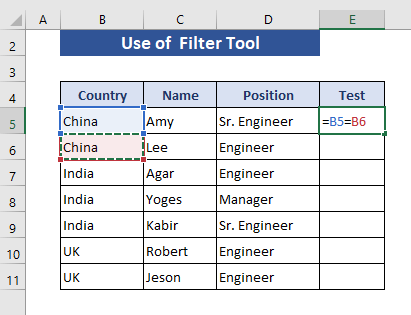
৫ম পদক্ষেপ:
- এতিয়া, Enter টিপক।
- Cell E11 লৈকে Fill Handle টানিব।

পদক্ষেপ 6:
- এতিয়া, ফিল্টাৰ প্ৰয়োগ কৰিবলৈ পৰিসৰ B4:E11<নিৰ্ব্বাচন কৰক 8>.
- ঘৰ টেবলৈ যাওক।
- মূল টেবৰ পৰা তথ্য নিৰ্ব্বাচন কৰক।
- <7 নিৰ্ব্বাচন কৰক>সজাই থওক & ফিল্টাৰ আদেশ।
- শেষত, প্ৰদত্ত বিকল্পসমূহৰ পৰা ফিল্টাৰ কৰক।
- বা আমি Ctrl+Shift+L টাইপ কৰিব পাৰো।

পদক্ষেপ 7:
- এতিয়া, পৰীক্ষা স্তম্ভ ফিল্টাৰ বিকল্পসমূহৰ পৰা <নিৰ্ব্বাচন কৰক ৭>TRUE .
- তাৰ পিছত OK টিপক।

পদক্ষেপ 8:
- আমি ইয়াত কেৱল TRUE তথ্যহে পাওঁ।

৯ম পদক্ষেপ:
- এতিয়া, দেশৰ নাম মচি পেলাওক।

দশম পদক্ষেপ:
- এতিয়া, আমাৰ ডাটা ৰেঞ্জৰ পৰা ফিল্টাৰটো Ctrl+Shift+L দ্বাৰা আঁতৰাওক বা পূৰ্বৰ পদক্ষেপসমূহৰ পৰা ফিল্টাৰটো অনুসৰণ কৰক।

সম্পৰ্কীয় বিষয়বস্তু: এক্সেলত ডুপ্লিকেট আঁতৰাব আৰু প্ৰথম মান কেনেকৈ ৰাখিব লাগে (5 পদ্ধতি)
3. কেৱল প্ৰথম উদাহৰণ ৰাখিবলৈ এক্সেল ডুপ্লিকেট আঁতৰাওক সঁজুলি ব্যৱহাৰ কৰক
প্ৰথমে, আমি ডুপ্লিকেট আঁতৰাওক সঁজুলি প্ৰয়োগ কৰিবলৈ দেশৰ স্তম্ভ ৰ পৰা স্তম্ভ F লৈ কপি কৰো।

পদক্ষেপ 1:
- স্তম্ভ F ৰ তথ্য নিৰ্বাচন কৰক।

দ্বিতীয় পদক্ষেপ:
- যাওক ঘৰ টেব।
- মূল টেবৰ পৰা তথ্য নিৰ্ব্বাচন কৰক।
- তথ্য টোল আদেশ নিৰ্ব্বাচন কৰক। <১২>এতিয়া, ডুপ্লিকেট আঁতৰাওক বিকল্পটো লওক।

স্তৰ ৩:
- <১২>আমি নতুন পপ-আপ দেখিম।
- বাকচৰ পৰা দেশ নিৰ্বাচন কৰক।

পদক্ষেপ ৪:
- ডুপ্লিকেট আঁতৰাওক পপ-আপ ত ঠিক আছে টিপক।

পদক্ষেপ 5:
- এটা নতুন পপ-আপ কিমান দেখুৱাব ডুপ্লিকেট আঁতৰোৱা হয় আৰু কিমানটা ইউনিক বাকী আছে।
- ঠিক আছে টিপক।

শেষত আমি এটা দেশৰ নাম পাম 4. ডুপ্লিকেটসমূহ মচি পেলাবলৈ Excel VBA ব্যৱহাৰ কৰক কিন্তু প্ৰথমটো ধৰি ৰাখক
আমি ডুপ্লিকেটসমূহ আঁতৰাবলৈ আৰু কেৱল এটা অনন্য নাম ৰাখিবলৈ VBA প্ৰয়োগ কৰিম।
পদক্ষেপ 1:
- VBA ৰ বাবে আবেদন কৰিবলৈ স্তম্ভ F ত দেশৰ স্তম্ভ কপি কৰক .

পদক্ষেপ 2:
- Alt+F11 টিপক .
- আমি VBA ক'ড লিখিবলৈ এটা নতুন উইণ্ড' পাম।

৩য় পদক্ষেপ:
- এতিয়া তলৰ ক'ডটো উইণ্ড'ত লিখক।

4456
এই প্ৰগ্ৰেমে স্তম্ভ F ৰ পৰা ডুপ্লিকেট আঁতৰাব। F5:F ৰ অৰ্থ হ'ল ই সেই পৰিসীমাত সন্ধান কৰিব।
চতুৰ্থ স্তৰ:
- তাৰ পিছত F5 টিপক আৰু আগৰ শ্বীটলৈ উভতি যাওক।

এই VBA কাৰ্য্যই সকলো নকল আঁতৰায় আৰু এটা ৰাখে
সম্পৰ্কীয় বিষয়বস্তু: VBA ব্যৱহাৰ কৰি Excel ত ডুপ্লিকেট কেনেকৈ আঁতৰাব (3 দ্ৰুত পদ্ধতি)
5. Excel ত এটা ৰাখি ডুপ্লিকেচন আঁতৰাবলৈ Pivot Table প্ৰয়োগ কৰক
আমি এই অংশত পিভট টেবুল বিকল্প ব্যৱহাৰ কৰিম।
পদক্ষেপ 1:
- ৰ পৰা তথ্য নিৰ্বাচন কৰক স্তম্ভ B ।
- মূল টেবৰ পৰা সন্দৰ্ভ লৈ যাওক।
- আদেশসমূহৰ পৰা পিভট টেবুল নিৰ্ব্বাচন কৰক।

পদক্ষেপ 2:
- এটা সংলাপ বাকচ পিভট টেবুল সৃষ্টি কৰক লৈ ওলাব .
- আমি পিভট টেবুল তথ্য প্ৰতিবেদন কৰিবলৈ বৰ্তমানৰ কাৰ্য্যপত্ৰিকা নিৰ্ব্বাচন কৰিম।
- অৱস্থান ত কোষ F4 নিৰ্ব্বাচন কৰক।
- তাৰ পিছত ঠিক আছে ক্লিক কৰক।

পদক্ষেপ 3:
- এতিয়া, পিভটটেবল ক্ষেত্ৰসমূহ ৰ পৰা দেশ নিৰ্ব্বাচন কৰক।

পদক্ষেপ 4:
- মূল শ্বীটত আমি ডুপ্লিকেটসমূহ মচি পেলোৱাৰ পিছত দেশখন তালিকাভুক্ত কৰিম।

6. Excel Power Query ৰ সৈতে ডুপ্লিকেটসমূহ মচি পেলাওক কিন্তু প্ৰথমটোক সংৰক্ষণ কৰক
পদক্ষেপ 1:
- স্তম্ভ B ৰ পৰা প্ৰথমে তথ্য নিৰ্ব্বাচন কৰক।
- ঘৰ টেবৰ পৰা তথ্য লৈ যাওক।
- তাৰ পিছত টেবুল/পৰিসৰৰ পৰা নিৰ্ব্বাচন কৰক।
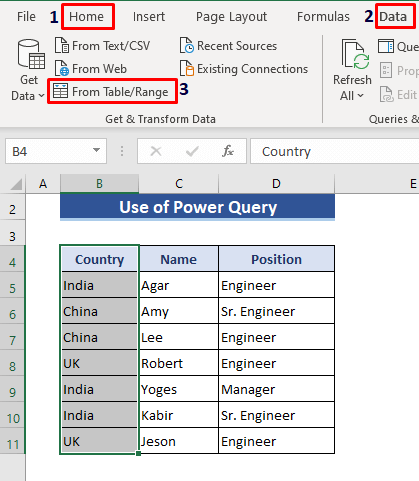
পদক্ষেপ 2:
- আমি এটা সংলাপ বাকচ পাম।
- মোৰ টেবুলত হেডাৰ আছে নিৰ্বাচন কৰক।
- তাৰ পিছত ঠিক আছে টিপক।

পদক্ষেপ ৩:
- দেশ বাৰত ৰাইট-ক্লিক কৰিলে।
- নিৰ্বাচন টেবৰ পৰা নিৰ্বাচন কৰক ডুপ্লিকেট আঁতৰাওক ।

চতুৰ্থ পদক্ষেপ:
- শেষত আমি পাম 7. সন্নিৱিষ্ট কৰক ডুপ্লিকেটসমূহ মচি পেলাবলৈ এটা এক্সেল সূত্ৰ কিন্তু এটা ৰাখক
ইয়াত, আমি এক্সেলত ডুপ্লিকেটসমূহ মচি পেলাবলৈ এটা সূত্ৰ ব্যৱহাৰ কৰিম।
ইয়াৰ বাবে প্ৰথমে, আমি দেশ স্তম্ভ কপি কৰো আন এখন পত্ৰিকাত আৰু উপস্থিতি নামৰ এটা স্তম্ভ যোগ কৰক।

পদক্ষেপ 1:
- চেল C5 ত COUNTIFS ফাংচন লিখক। সূত্ৰটো হ’ল:
=COUNTIFS($B$5:B5,B5)
পদক্ষেপ 2:
- এতিয়া, Enter টিপক।

পদক্ষেপ 3:
- ফিল হেণ্ডেল চেল C11 লৈকে টানিব।

পদক্ষেপ 4:
- এতিয়া, এটা ফিল্টাৰ যোগ কৰিবলৈ Ctrl+Shift+L লিখক।

৫ম স্তৰ:
- Cell C4 ৰ ফিল্টাৰ বিকল্পৰ পৰা 1 আঁতৰাই বাকী বিকল্পসমূহ নিৰ্বাচন কৰক।
- তাৰ পিছত ঠিক আছে টিপক।

৬ নং স্তৰ:
- এতিয়া, আমি পাম ১ম সংঘটনৰ বাহিৰে দেশৰ নাম।

৭ম পদক্ষেপ:
- এতিয়া, সকলো দেশ মচি পেলাওক
- ফিল্টাৰ বিকল্প নিষ্ক্ৰিয় কৰক Ctrl+Shift+L .

উপসংহাৰ
এই লেখাটোত আমি এক্সেলত ডুপ্লিকেট কেনেকৈ মচি পেলাব পাৰি কিন্তু এটা ৰাখিব পাৰি তাৰ 7 পদ্ধতি দেখুৱাইছো। আশাকৰোঁ এইটোৱেই হ’বআপোনাৰ প্ৰয়োজনীয়তা পূৰণ কৰক, লগতে আপুনি বহুতো বিকল্প পাব পাৰে। যদি আপোনাৰ কিবা পৰামৰ্শ আছে তেন্তে মন্তব্য বাকচত উল্লেখ কৰক।

